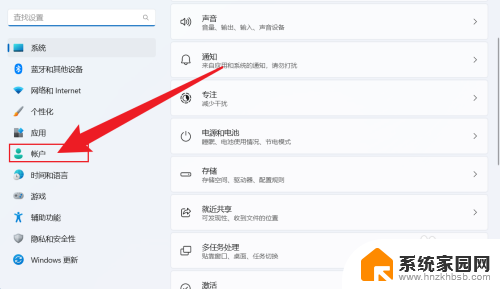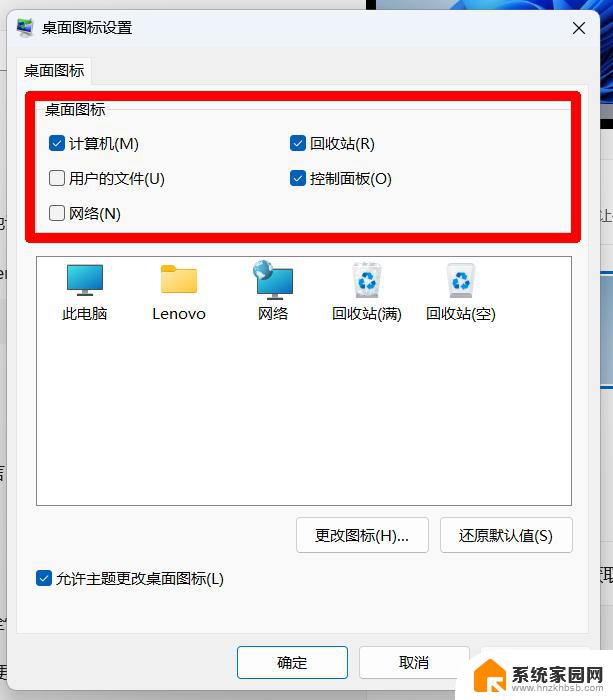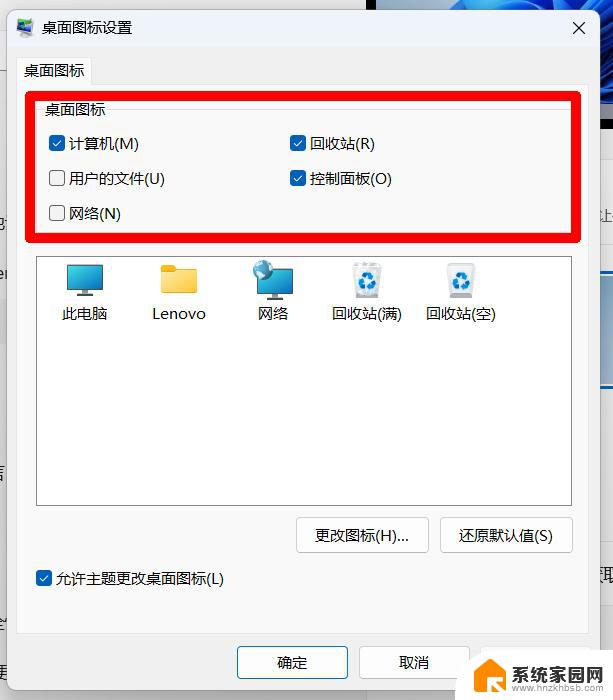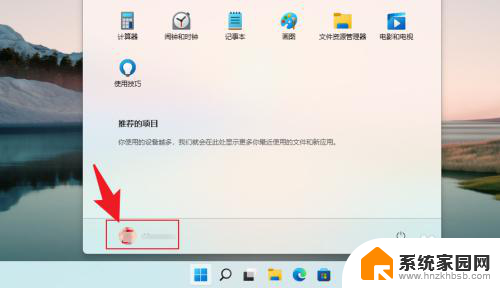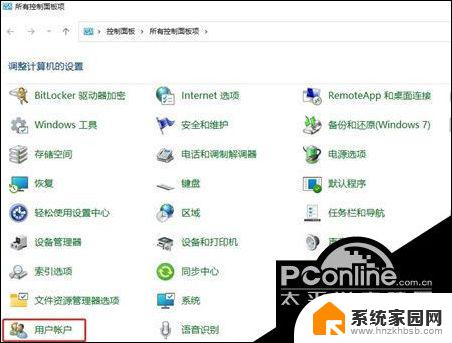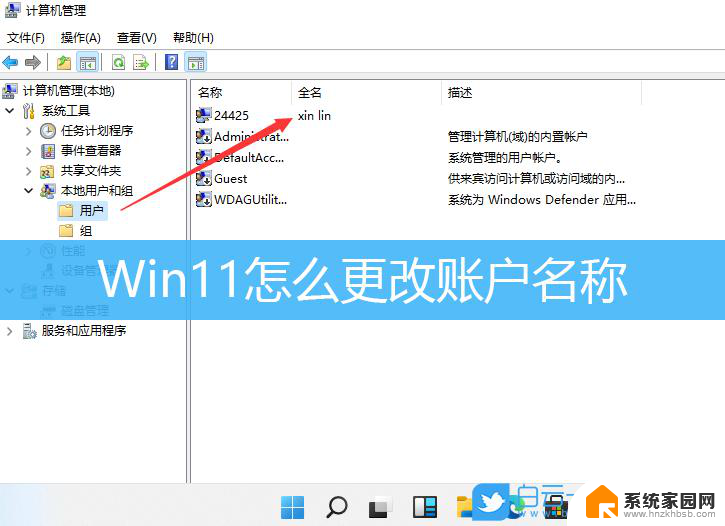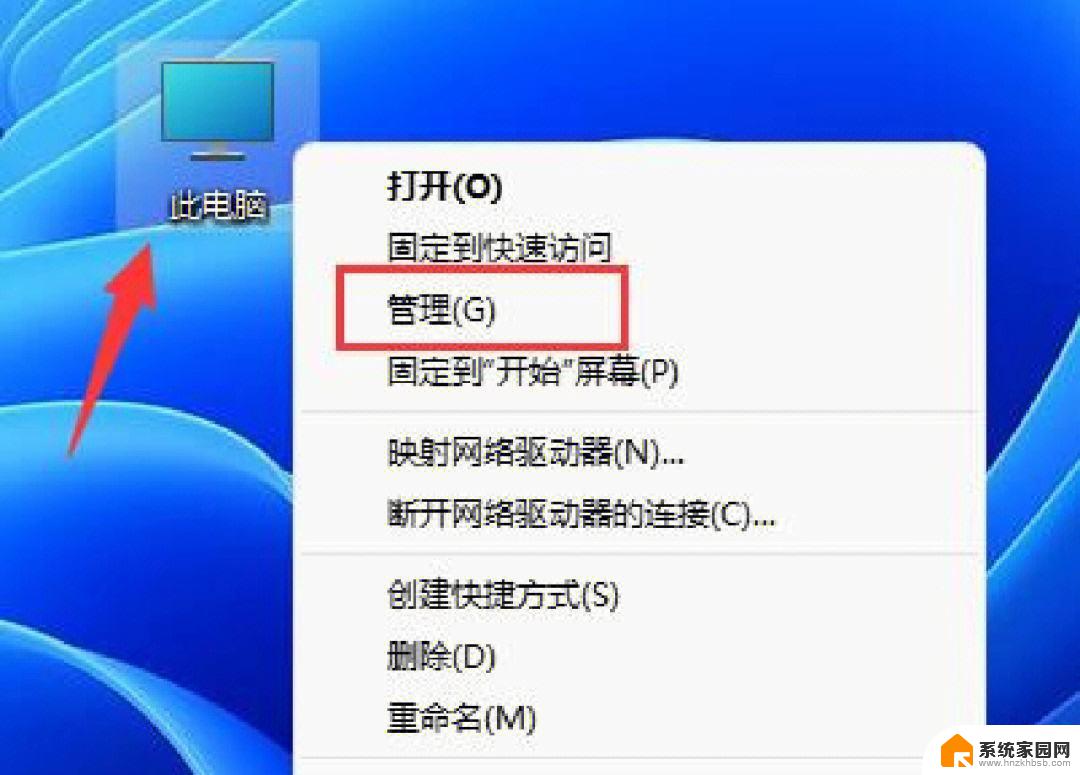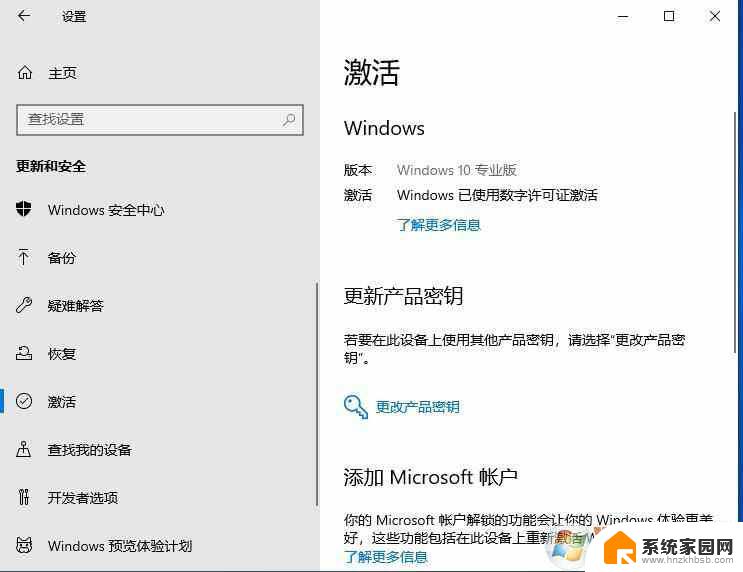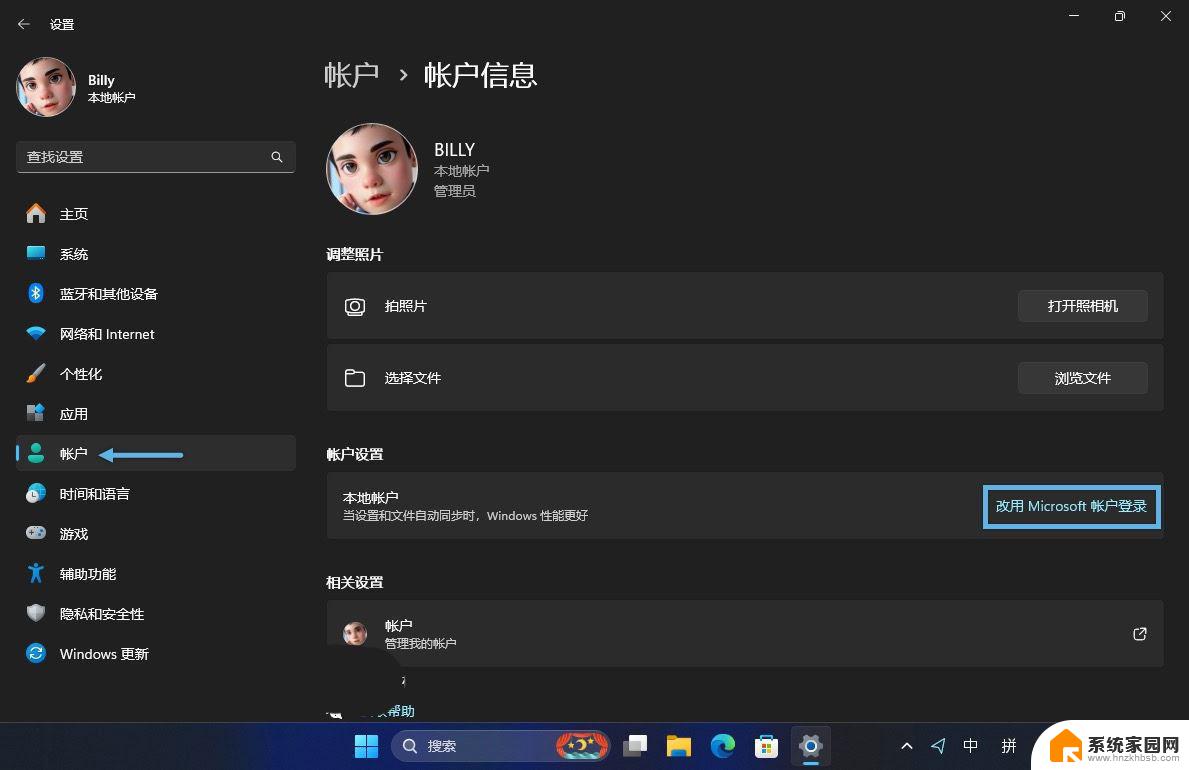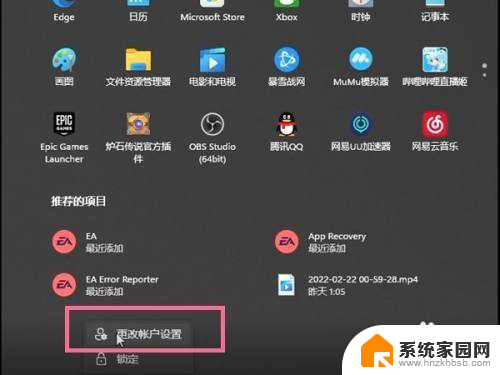win11家庭版 使用本地账户 Win11家庭版设置本地账户登录
Win11家庭版是微软最新推出的操作系统版本,为用户提供了更加个性化和便捷的操作体验,其中使用本地账户登录是一种简单而直接的方式,让用户可以快速访问他们的个人信息和设置。Win11家庭版设置本地账户登录的过程也非常简单,只需几个步骤就可以完成。通过使用本地账户登录,用户可以更好地保护他们的隐私和数据安全,同时也能更加自由地管理他们的设备和应用程序。
Win11家庭版,不支持无网络下进行 OOBE 设置(专业版企业版没有此限制), 如果不联网的话Win11家庭版就会这样:
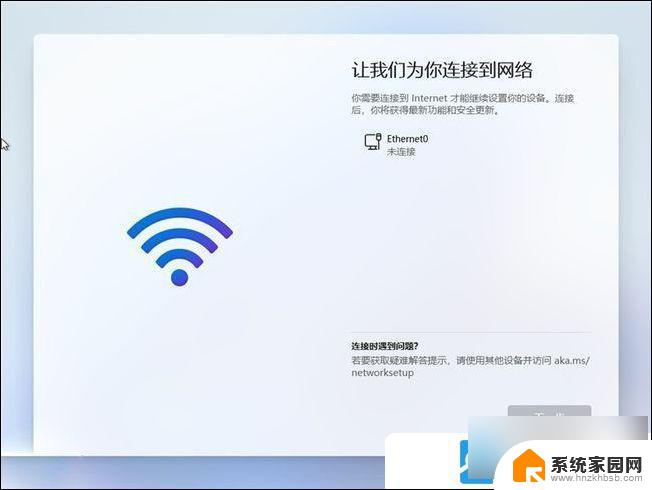
电脑在联网的情况下,是可以正常安装Win11家庭版的,会出现 登录微软账户的页面:
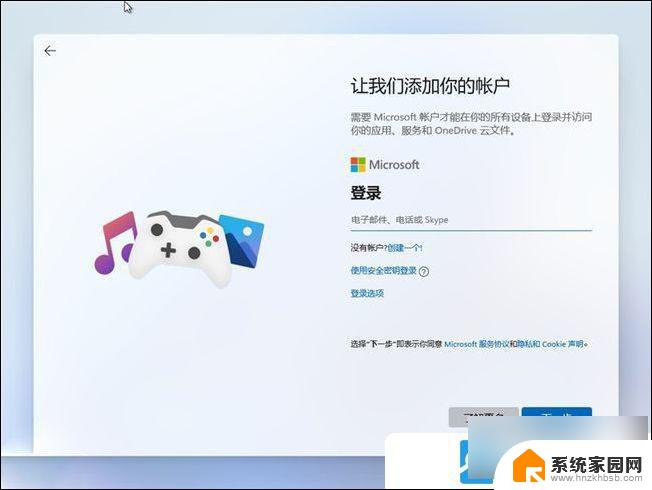
根据联网方式的不同,有不同的解决方法,如果是物理上网的,要拔出网线,或无线网卡, 关闭物理网络开关。 如果使用的是无线网络,则需要按 Shift + F10 ,该条命令,可用于Windows 安装程序运行时,打开 cmd 命令提示符 接着输入以下命令: netsh interface show interface 即可查看目前本机连接的所有网络接口 如果想断开无线网络,请输入以下命令: netsh wlan disconnect interface=”网络接口名称” 注意:引号为英文引号
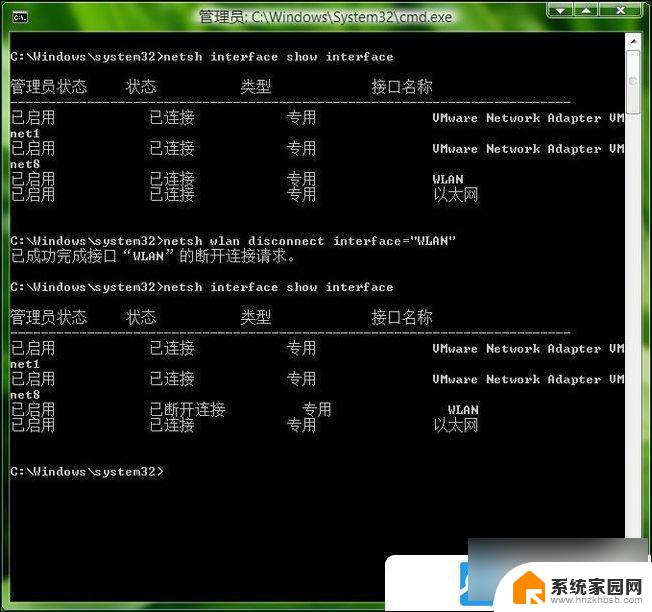
同样的,如果要断开有线网络,需要禁用该网络连接,请输入以下命令: netsh interface set interface name=”网络接口名称” admin=disabled 注意:引号为英文引号
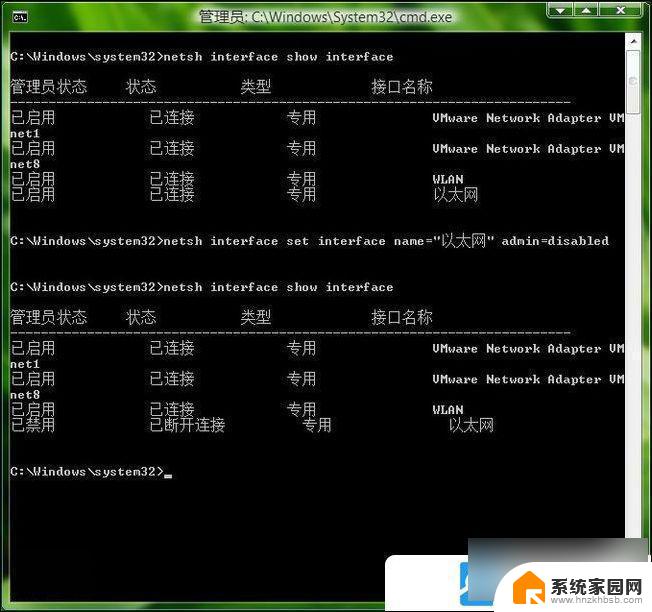
完成后,点击安装程序的上一步箭头,就会出现新建本地账户页面:
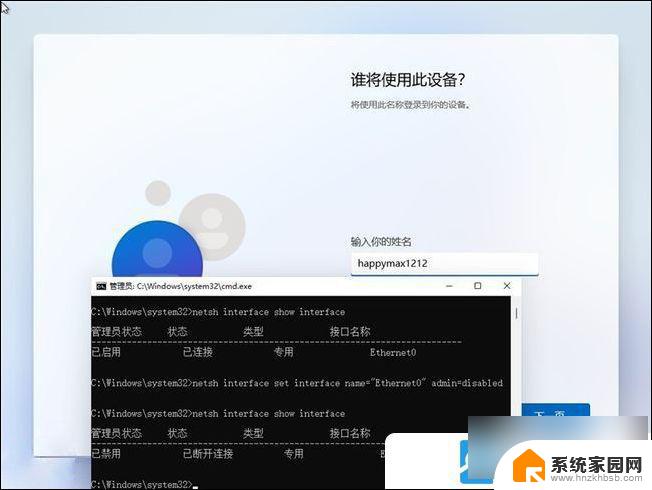
完成安装后,如果使用的是禁用网络连接的方式断开网络,则还需要以管理员权限打开命令提示符,输入以下命令: netsh interface set interface name=”网络接口名称” admin=enabled 注意:引号为英文引号 以重新开启该网络连接 完成:
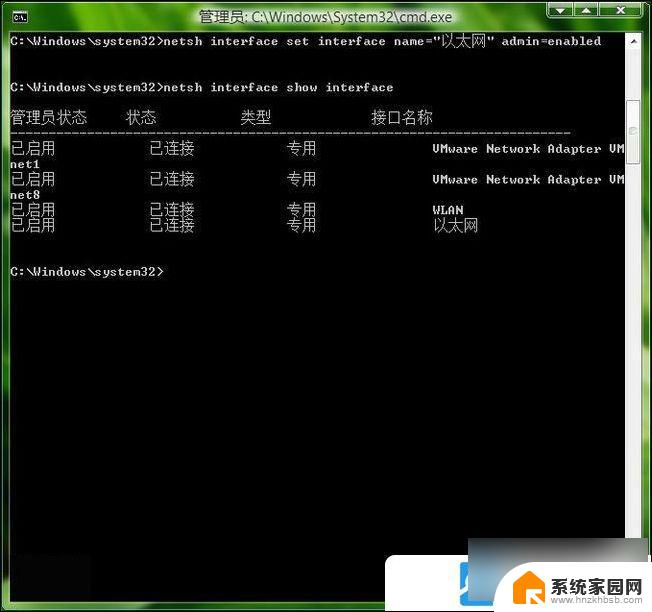
Win11家庭中文版安装完成
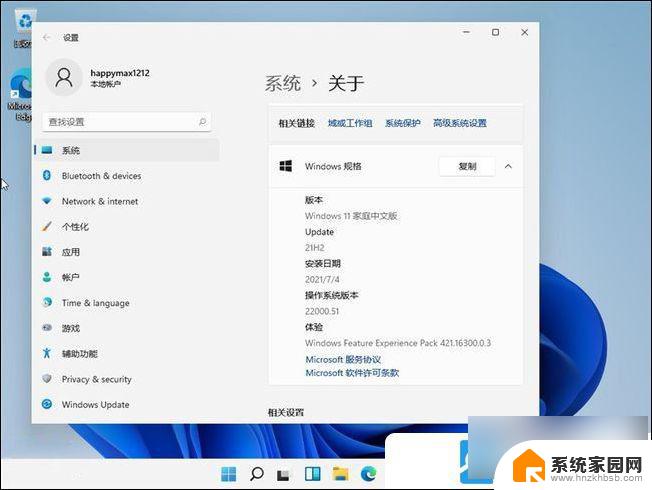
以上就是win11家庭版 使用本地账户的全部内容,碰到同样情况的朋友们赶紧参照小编的方法来处理吧,希望能够对大家有所帮助。